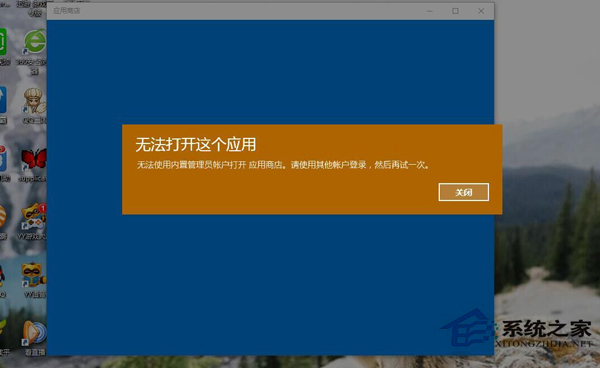我们在Windows系统里清理垃圾一般都会选择使用第三方清理工具来清理,但是大家知道吗?Win10系统有自己的系统清理工具,完全不需要使用第三方工具帮助用户清理软件了。下面就让小编来教教大家怎么使用系统自带的清理工具来清理电脑吧。
具体步骤:
1、按组合键“win+I”打开系统设置,选择“系统”。
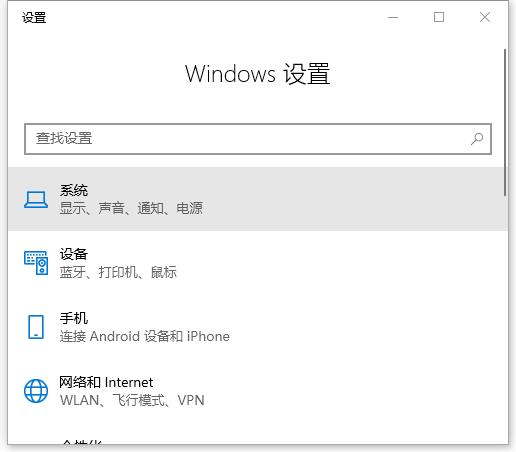
2、选择“存储”。

3、在这里系统可以自动扫描各项功能占用的空间。

4、可以点击其中任意一项,来查看此项占用空间详情,检查是否此项中的内容需要清理,包括排列显示占用空间较大的文件夹,都是很实用的功能。

5、还可以点击“存储”界面最上方的“配置存储感知或立即执行”。

6、来让系统自动释放部分不需要的文件。

© 版权声明
THE END